- Μέρος 1. Γιατί το τηλέφωνο Android συνεχίζει να κρασάρει
- Μέρος 2. Πώς να διορθώσετε το τηλέφωνο Android που συνεχίζει να κολλάει
- Μέρος 3. Πώς να ανακτήσετε δεδομένα εάν το τηλέφωνο Android συνεχίζει να διακόπτεται με το FoneLab Android Data Recovery
- Μέρος 4. Συχνές ερωτήσεις σχετικά με την επιδιόρθωση του τηλεφώνου Android Keeps Crash
- Το Android δεν θα ενεργοποιηθεί
- Dead Android εσωτερική μνήμη
- Μαύρη οθόνη Samsung
- Νερό κατεστραμμένο Android
- Συνεχίστε να επανεκκινείτε τη Samsung
- Βυθισμένο στο λογότυπο της Samsung
- Το μολυσμένο από ιούς Android
- Το crashed Android
- Ξεκλειδώστε τη σπασμένη οθόνη Android
- WhatsApp αποκατάστασης για σπασμένα Samsung
- Ανακτήστε SnapChat φωτογραφίες από το σπασμένο Android
- Κατεψυγμένο Android
Επιδιορθώστε το Android όταν το τηλέφωνο διακόπηκε με 4 απαράμιλλες μεθόδους
 αναρτήθηκε από Boey Wong / 10 Οκτωβρίου 2022 09:00
αναρτήθηκε από Boey Wong / 10 Οκτωβρίου 2022 09:00"Η εφαρμογή μηνυμάτων μου συνεχίζει να κολλάει στο android." Πρέπει να είναι απογοητευτικό να γράφετε τα μηνύματά σας ξανά και ξανά όταν συνεχίζει να καταρρέει. Μόλις πρόκειται να πατήσετε την αποστολή, ξαφνικά κολλάει για nη φορά. Το Android είναι ένα λειτουργικό σύστημα που χρησιμοποιείται ευρέως εδώ και πολλά χρόνια. Είναι πλέον ένα αξιόπιστο λειτουργικό σύστημα και συνεχίζει να βελτιώνεται όσο περνούν τα χρόνια. Ωστόσο, τα προβλήματα τηλεφώνου εξακολουθούν να είναι αναπόφευκτα και μπορεί να συμβαίνουν κάθε τόσο.
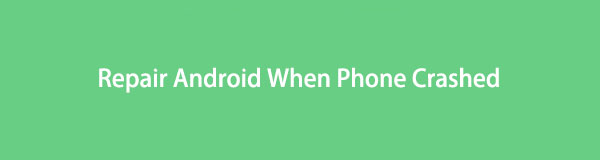
Μερικά από αυτά τα ζητήματα περιλαμβάνουν ένα τηλέφωνο Android ή οι εφαρμογές του συνεχίζουν να κολλάνε για κάποιο λόγο. Διάφοροι παράγοντες επηρεάζουν αρνητικά τη σταθερότητα της συσκευής σας, αλλά μην ανησυχείτε γιατί χρησιμοποιούνται επίσης διάφορες μέθοδοι για τη διόρθωσή τους.
Σε αυτήν την ανάρτηση, θα κατανοήσετε γιατί το τηλέφωνό σας Android συνεχίζει να συντρίβεται. Επιπλέον, θα ανακαλύψετε επίσης τα καλύτερα εργαλεία και λύσεις για την επιδιόρθωση αυτού του προβλήματος.

Λίστα οδηγών
- Μέρος 1. Γιατί το τηλέφωνο Android συνεχίζει να κρασάρει
- Μέρος 2. Πώς να διορθώσετε το τηλέφωνο Android που συνεχίζει να κολλάει
- Μέρος 3. Πώς να ανακτήσετε δεδομένα εάν το τηλέφωνο Android συνεχίζει να διακόπτεται με το FoneLab Android Data Recovery
- Μέρος 4. Συχνές ερωτήσεις σχετικά με την επιδιόρθωση του τηλεφώνου Android Keeps Crash
Μέρος 1. Γιατί το τηλέφωνο Android συνεχίζει να κρασάρει
Ένας από τους πιο συνηθισμένους λόγους για τους οποίους το τηλέφωνο ή η εφαρμογή μηνυμάτων Android διακόπτεται επανειλημμένα είναι λόγω του ανεπαρκούς αποθηκευτικού χώρου. Ίσως έχουν στριμωχτεί περιττά αρχεία από χρόνια χρήσης του τηλεφώνου χωρίς διαγραφή της προσωρινής μνήμης κ.λπ. Ένας άλλος λόγος είναι η ασταθής σύνδεση στο διαδίκτυο. Μπορεί να έχετε κατεβάσει μια εφαρμογή που απαιτεί ισχυρή σύνδεση, αλλά τα δεδομένα σας είναι αργά, με αποτέλεσμα η εφαρμογή να διακοπεί ή να δυσλειτουργήσει.
Επιπλέον, η ταυτόχρονη χρήση πολλών εφαρμογών ταυτόχρονα θα μπορούσε επίσης να είναι ο λόγος για τον οποίο το τηλέφωνό σας Android συνεχίζει να κολλάει. Ή ίσως μια από τις εφαρμογές σας είναι ξεπερασμένη και πρέπει να την ενημερώσετε ή το ίδιο το λογισμικό το συντομότερο δυνατό.
Από την άλλη πλευρά, ορισμένα προβλήματα λογισμικού θα μπορούσαν επίσης να είναι το πρόβλημα. Ανεξάρτητα από τον λόγο, η λύση σε καθένα από αυτά παρατίθεται παρακάτω. Ακολουθήστε προσεκτικά τις οδηγίες για να λύσετε το πρόβλημα του τηλεφώνου σας Android.
Επιδιορθώστε το παγωμένο, συντριμμένο, μαύρη οθόνη ή το σύστημα Android που είναι κλειδωμένο στην οθόνη στο κανονικό ή Ανακτήστε δεδομένα από σπασμένο τηλέφωνο Android ή κάρτα SD.
- Διορθώστε τα προβλήματά σας με προβλήματα Android και ανακτήστε τα δεδομένα από το τηλέφωνο.
- Εξαγωγή επαφών, μηνυμάτων, WhatsApp, φωτογραφιών κ.λπ. από σπασμένη συσκευή Android ή κάρτα μνήμης.
- Το τηλέφωνο Android και τα δεδομένα της κάρτας SD είναι διαθέσιμα.
Μέρος 2. Πώς να διορθώσετε το τηλέφωνο Android που συνεχίζει να κολλάει
Ακολουθούν οι 4 κορυφαίες μέθοδοι που συγκεντρώσαμε για να διορθώσουμε ένα τηλέφωνο Android που συνεχίζει να κολλάει.
Μέθοδος 1. Καθαρός χώρος
Αυτή η μέθοδος μπορεί να διορθώσει το πρόβλημα εάν η αιτία είναι η έλλειψη αποθήκευσης. Μπορείτε να δοκιμάσετε να διαγράψετε ορισμένες εφαρμογές, φωτογραφίες, βίντεο, μηνύματα, αρχεία καταγραφής κλήσεων, κρυφές μνήμες και άλλα περιττά δεδομένα για να επιταχύνετε τη συσκευή σας. Για αρχεία πολυμέσων, μηνύματα και άλλα δεδομένα, μπορείτε να τα διαγράψετε με μη αυτόματο τρόπο από τις αντίστοιχες τοποθεσίες τους.
Τα παρακάτω βήματα θα σας καθοδηγήσουν να διαγράψετε τις κρυφές μνήμες χρησιμοποιώντας τη λειτουργία ανάκτησης:
Βήμα 1Για να ξεκινήσετε, κλείστε τη συσκευή σας Android. Πατήστε ταυτόχρονα το Ισχύς + Μείωση έντασης ήχου πλήκτρα μέχρι να δείτε το λογότυπο της λειτουργίας ανάκτησης Android. Περιμένετε να εμφανιστούν οι επιλογές ανάκτησης.
Βήμα 2Θα δείτε επιλογές, όπως Επανεκκίνηση συστήματος τώρα, Επανεκκίνηση στο πρόγραμμα εκκίνησης, Εφαρμογή ενημέρωσης από το ADB και άλλα. Διαλέξτε το Καθαρίστε το διαμέρισμα της προσωρινής μνήμης με κύλιση χρησιμοποιώντας το ΜΕΙΩΣΗ ΕΝΤΑΣΗΣ κλειδί. Για να επιλέξετε, πατήστε το Power κλειδί.
Βήμα 3Όταν ερωτηθείτε για να επιβεβαιώσετε την επιλογή σας, επιλέξτε Ναι. Στη συνέχεια, τα αρχεία προσωρινής μνήμης θα διαγραφούν αυτόματα. Μόλις ολοκληρωθεί η διαδικασία, η οθόνη θα επιστρέψει στην κύρια διεπαφή της λειτουργίας ανάκτησης. Επίλεξε το Επανεκκίνηση του συστήματος τώρα επιλογή επανεκκίνησης του τηλεφώνου σας Android.
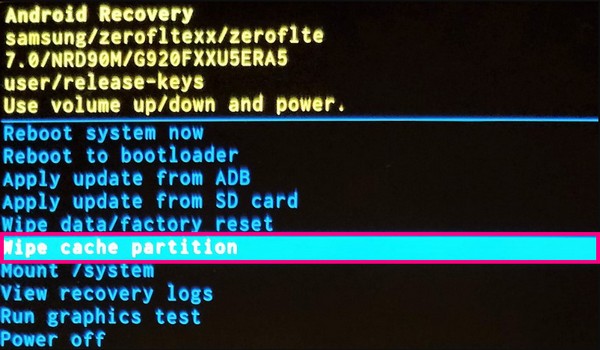
Μέθοδος 2. Κλείστε τις αχρησιμοποίητες εφαρμογές
Εάν το πρόβλημα οφείλεται σε πολλές εφαρμογές που είναι ανοιχτές ταυτόχρονα, αυτή η μέθοδος θα λειτουργήσει για εσάς. Όταν είστε πολύ απορροφημένοι στο τηλέφωνό σας, μερικές φορές δεν παρατηρείτε ότι έχετε ήδη ανοίξει πολλές εφαρμογές. Αυτό μπορεί να προκαλέσει επιβράδυνση ή ακόμα και δυσλειτουργία του τηλεφώνου Android. Ελέγξτε τις εφαρμογές που χρησιμοποιήσατε πρόσφατα και κλείστε αυτές που δεν χρησιμοποιείτε πια.
Μέθοδος 3. Επαναφορά συσκευής
Όταν το πρόβλημα οφείλεται σε κάποιο άγνωστο πρόβλημα συστήματος, η επαναφορά της συσκευής είναι ένας από τους πιο αποτελεσματικούς τρόπους για να κάνετε το τηλέφωνό σας να λειτουργεί ξανά κανονικά.
Δείτε πώς μπορείτε να επαναφέρετε τη συσκευή σας όταν το τηλέφωνο Android διακόπηκε:
Βήμα 1Μεταβείτε στο τηλέφωνό σας Android ρυθμίσειςκαι μετά ανοίξτε το Γενική διαχείριση Tab.
Βήμα 2Πατήστε Επαναφορά και επιλέξτε Επαναφορά εργοστασιακών ρυθμίσεων στη λίστα των Επαναφορά επιλογές.
Βήμα 3Θα εμφανιστεί η λίστα με τα δεδομένα σας που θα διαγραφούν. Κάντε κύλιση μέχρι το κάτω μέρος της σελίδας και μετά κάντε κλικ Επαναφορά. Τέλος, εισαγάγετε τον κωδικό πρόσβασής σας για εξουσιοδότηση και το τηλέφωνό σας θα αρχίσει να επαναφέρεται.
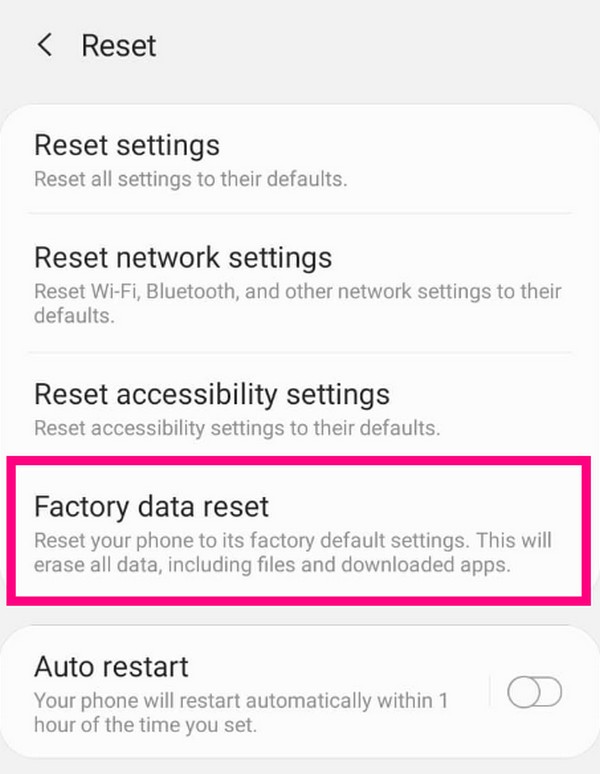
Μέθοδος 4. Διορθώστε το τηλέφωνο Android που συνεχίζει να κολλάει με το FoneLab Κατεστραμμένη εξαγωγή δεδομένων Android
Εάν οι παραπάνω μέθοδοι δεν λειτουργούν στο τηλέφωνό σας Android, ίσως χρειαστεί να χρησιμοποιήσετε ένα επαγγελματικό εργαλείο για να διορθώσετε το πρόβλημα σύγκρουσης. FoneLab σπάσει την εξαγωγή δεδομένων δεδομένων Android Phone μπορεί να διορθώσει πολλά προβλήματα σε τηλέφωνα Android, όπως το να κολλήσει στη λειτουργία λήψης, στη μαύρη οθόνη, στο λογότυπο της Samsung, στην παγωμένη οθόνη και πολλά άλλα. Αυτό το λογισμικό υποστηρίζει τις περισσότερες συσκευές Samsung όπως το Samsung Galaxy, το Samsung Galaxy Note κ.λπ.
Επιδιορθώστε το παγωμένο, συντριμμένο, μαύρη οθόνη ή το σύστημα Android που είναι κλειδωμένο στην οθόνη στο κανονικό ή Ανακτήστε δεδομένα από σπασμένο τηλέφωνο Android ή κάρτα SD.
- Διορθώστε τα προβλήματά σας με προβλήματα Android και ανακτήστε τα δεδομένα από το τηλέφωνο.
- Εξαγωγή επαφών, μηνυμάτων, WhatsApp, φωτογραφιών κ.λπ. από σπασμένη συσκευή Android ή κάρτα μνήμης.
- Το τηλέφωνο Android και τα δεδομένα της κάρτας SD είναι διαθέσιμα.
Για να διορθώσετε ότι το τηλέφωνο Android συνεχίζει να κολλάει, συμμορφωθείτε με τις παρακάτω οδηγίες:
Βήμα 1Επισκεφθείτε τον επίσημο ιστότοπο του FoneLab Broken Android Data Extraction. Πατήστε το κουμπί Δωρεάν λήψη στο κάτω αριστερό μέρος του ιστότοπου για να αποθηκεύσετε το αρχείο εγκατάστασης στον υπολογιστή σας. Ανοίξτε το για να ξεκινήσει η εγκατάσταση και μετά ξεκινήστε το πρόγραμμα.
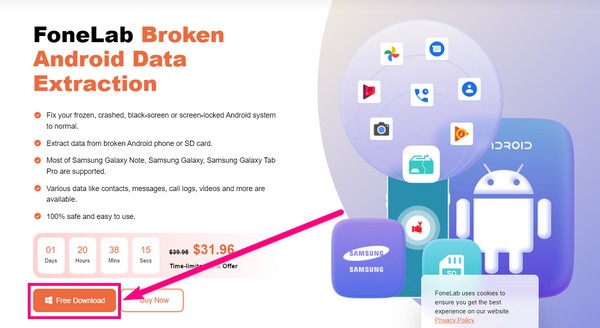
Βήμα 2Επιλέξτε Διακεκομμένη εξαγωγή δεδομένων Android χαρακτηριστικό, το οποίο προορίζεται για τη διόρθωση προβλημάτων τηλεφώνου Android, μεταξύ των τριών λειτουργιών της κύριας διεπαφής του λογισμικού.
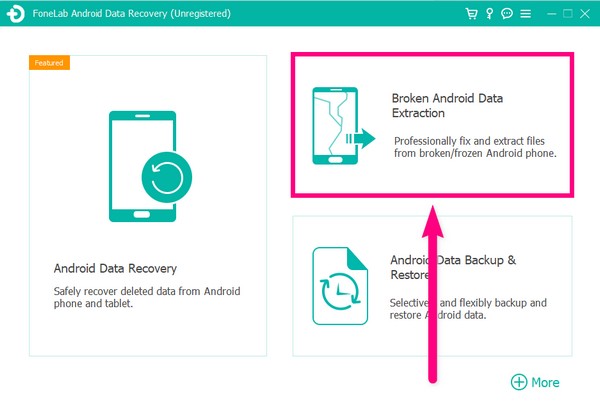
Βήμα 3Συνδέστε το τηλέφωνό σας με ένα καλώδιο USB στον υπολογιστή. Στην επόμενη σελίδα υπάρχουν δύο πλαίσια με το Αρχική κουμπιά. Κάντε κλικ στο Αρχική κουμπί στη δεξιά πλευρά της διεπαφής.
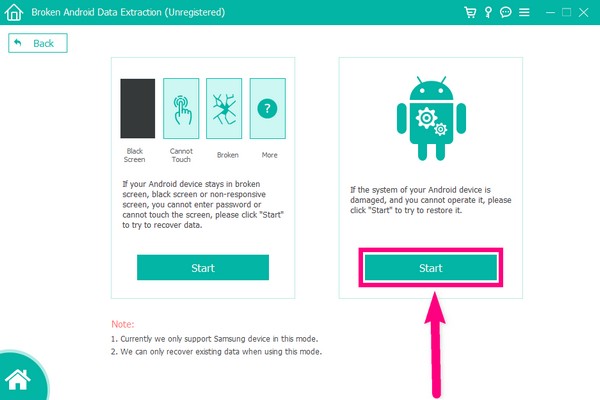
Βήμα 4Επιλέξτε την κατάσταση του τηλεφώνου σας για τα ακόλουθα ζητήματα και, στη συνέχεια, κάντε κλικ στο Επόμενο καρτέλα κάτω δεξιά.
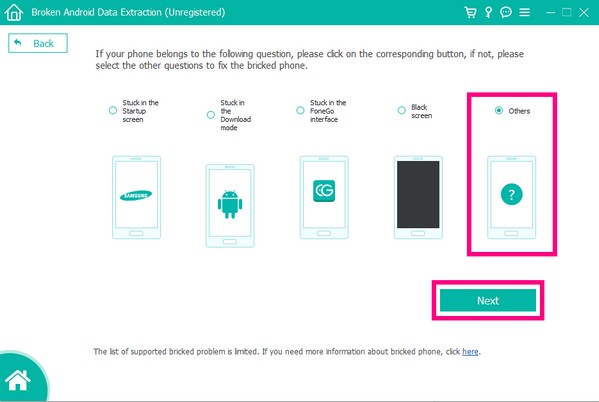
Βήμα 5Συμπληρώστε τις σωστές πληροφορίες στη συσκευή σας και, στη συνέχεια, επιλέξτε Επιβεβαιώνω. Φροντίστε να τα ταιριάξετε για να αποφύγετε περαιτέρω προβλήματα. Στη συνέχεια, το πρόγραμμα θα ξεκινήσει να διορθώνει το πρόβλημα με τη συσκευή σας.
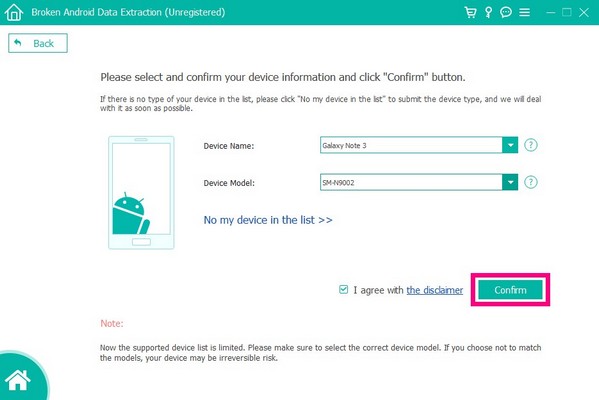
Μέρος 3. Πώς να ανακτήσετε δεδομένα εάν το τηλέφωνο Android συνεχίζει να διακόπτεται με το FoneLab Android Data Recovery
Τώρα που τελειώσατε με την επισκευή του τηλεφώνου σας που συνεχώς κολλάει, υπάρχει πιθανότητα να έχετε χάσει δεδομένα κατά τη διαδικασία δοκιμής διαφορετικών μεθόδων. FoneLab Android Data Recovery θα ανακτήσει και θα ασφαλίσει τα αρχεία σας για εσάς.
Με το FoneLab για Android, θα ανακτήσετε τα χαμένα / διαγραμμένα δεδομένα iPhone, συμπεριλαμβανομένων φωτογραφιών, επαφών, βίντεο, αρχείων, αρχείου καταγραφής κλήσεων και περισσότερα δεδομένα από την κάρτα SD ή τη συσκευή σας.
- Ανάκτηση φωτογραφιών, βίντεο, επαφών, WhatsApp και άλλων δεδομένων με ευκολία.
- Προεπισκόπηση δεδομένων πριν από την ανάκτηση.
- Το τηλέφωνο Android και τα δεδομένα της κάρτας SD είναι διαθέσιμα.
Κάντε αυτό όταν το τηλέφωνό σας κατέρρευσε και χάθηκαν δεδομένα:
Βήμα 1Εφόσον έχετε ήδη εγκατεστημένο το FoneLab Broken Android Data Extraction στον υπολογιστή σας, επιστρέψτε στην κύρια διεπαφή του λογισμικού για τη λειτουργία Ανάκτησης δεδομένων Android.
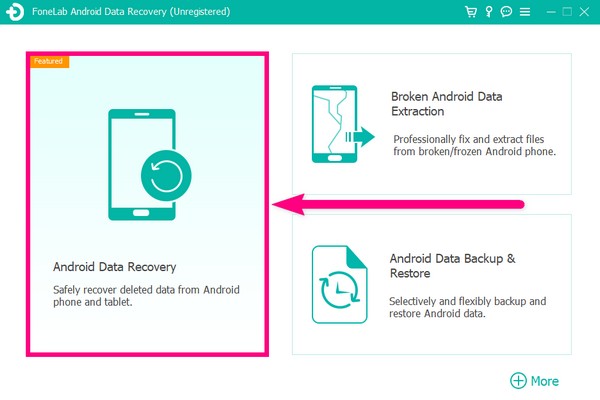
Βήμα 2Συνδέστε το τηλέφωνό σας Android με ένα καλώδιο USB στον υπολογιστή. Στη συνέχεια, ενεργοποιήστε τον εντοπισμό σφαλμάτων USB ακολουθώντας τον οδηγό στη διεπαφή.
Βήμα 3Στην επόμενη σελίδα, επιλέξτε τους τύπους αρχείων που θέλετε να ανακτήσετε. Κάντε κλικ Επόμενο, και το πρόγραμμα θα σαρώσει τα δεδομένα σας.
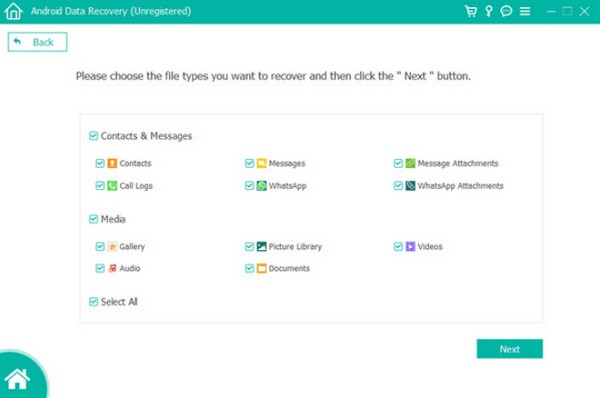
Βήμα 4Τέλος, επιλέξτε όλες τις φωτογραφίες, τα βίντεο, τα μηνύματα κ.λπ. που θέλετε να ανακτήσετε και μετά κάντε κλικ Ανάκτηση.
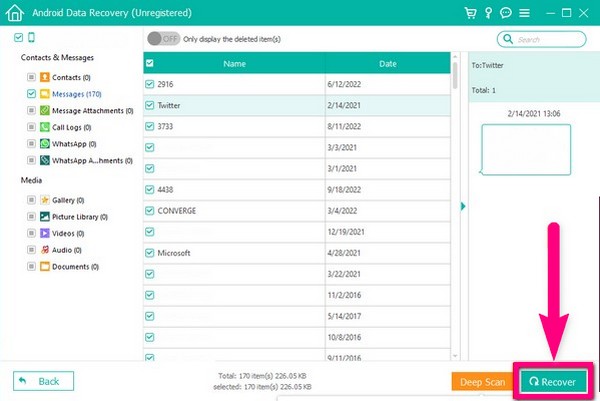
Με το FoneLab για Android, θα ανακτήσετε τα χαμένα / διαγραμμένα δεδομένα iPhone, συμπεριλαμβανομένων φωτογραφιών, επαφών, βίντεο, αρχείων, αρχείου καταγραφής κλήσεων και περισσότερα δεδομένα από την κάρτα SD ή τη συσκευή σας.
- Ανάκτηση φωτογραφιών, βίντεο, επαφών, WhatsApp και άλλων δεδομένων με ευκολία.
- Προεπισκόπηση δεδομένων πριν από την ανάκτηση.
- Το τηλέφωνο Android και τα δεδομένα της κάρτας SD είναι διαθέσιμα.
Μέρος 4. Συχνές ερωτήσεις σχετικά με την επιδιόρθωση του τηλεφώνου Android Keeps Crash
1. Τα αρχεία προσωρινής μνήμης επιβραδύνουν τα τηλέφωνα Android;
Ναί. Εάν η ποσότητα της προσωρινής μνήμης είναι σημαντική, επιβραδύνει ένα τηλέφωνο Android. Επομένως, η εκκαθάριση της κρυφής μνήμης είναι μία από τις μεθόδους για τη διόρθωση ορισμένων προβλημάτων Android και τη βελτίωση της απόδοσης.
2. Τι πρέπει να κάνω όταν δεν μπορώ να κάνω επαναφορά εργοστασιακών ρυθμίσεων επειδή το τηλέφωνό μου Android συνεχίζει να κολλάει;
Μπορείτε να κάνετε επαναφορά εργοστασιακών ρυθμίσεων στη λειτουργία ανάκτησης. Ο οδηγός στο παραπάνω άρθρο για τη διαγραφή της προσωρινής μνήμης ισχύει επίσης κατά την επαναφορά ενός τηλεφώνου. Ακολουθήστε τις μεθόδους για τη λειτουργία ανάκτησης και επιλέξτε Διαγραφή δεδομένων/Επαναφορά εργοστασιακών ρυθμίσεων.
3. Είναι το FoneLab Broken Android Data Extraction και το FoneLab Android Data Recovery το ίδιο λογισμικό;
Ναί. ο Ξεσπασμένη Εξαγωγή δεδομένων Android Phone είναι ένα από τα χαρακτηριστικά του FoneLab Android Data Recovery. Ως εκ τούτου, είναι δύο υπηρεσίες σε ένα εργαλείο.
Εάν αναζητάτε πιο αξιόπιστα εργαλεία για ζητήματα τηλεφώνου Android, επισκεφτείτε τον ιστότοπο του FoneLab για περισσότερες λύσεις.
Επιδιορθώστε το παγωμένο, συντριμμένο, μαύρη οθόνη ή το σύστημα Android που είναι κλειδωμένο στην οθόνη στο κανονικό ή Ανακτήστε δεδομένα από σπασμένο τηλέφωνο Android ή κάρτα SD.
- Διορθώστε τα προβλήματά σας με προβλήματα Android και ανακτήστε τα δεδομένα από το τηλέφωνο.
- Εξαγωγή επαφών, μηνυμάτων, WhatsApp, φωτογραφιών κ.λπ. από σπασμένη συσκευή Android ή κάρτα μνήμης.
- Το τηλέφωνο Android και τα δεδομένα της κάρτας SD είναι διαθέσιμα.
